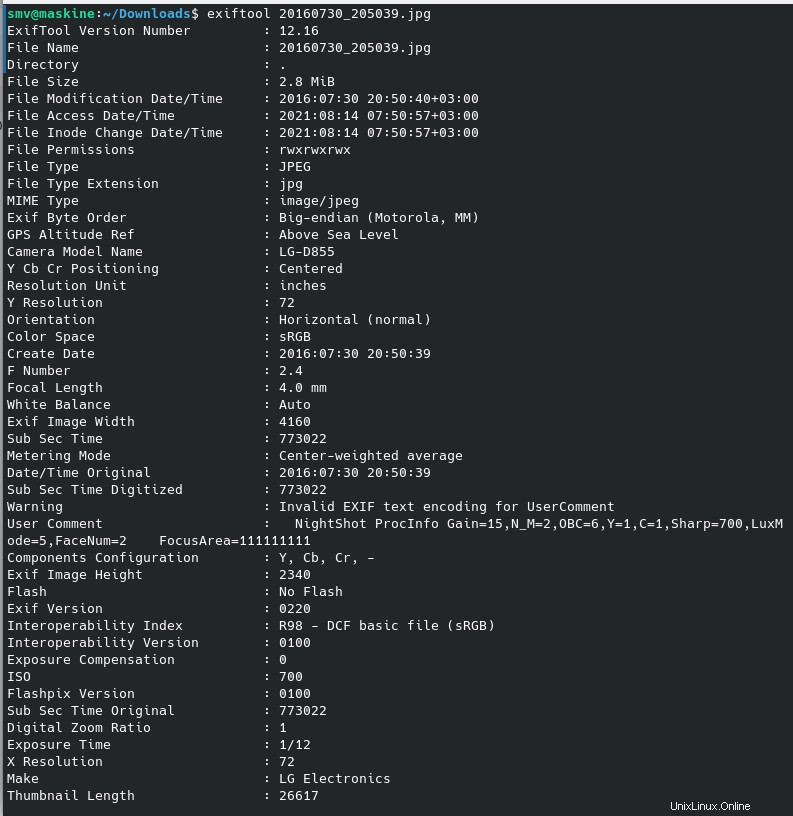
Herramienta Exif es un programa gratuito para leer, modificar y manipular imágenes y formatos de archivos de audio o video en su computadora. Ha sido desarrollado por millones de usuarios de todo el mundo con el objetivo de facilitarles la vida brindándoles soporte en diferentes plataformas como Windows, macOS y sistemas Unix como Linux, etc.
El software también ofrece características sólidas que le permiten no solo ver, sino también editar metadatos, incluida la información sobre la fecha de captura/resolución original sobre el metraje de la videografía; examine las tomas del álbum de fotos una tras otra rápidamente sin tener que desplazarse por cada diapositiva individual:¡elija el momento que le interese!
En el siguiente tutorial, aprenderá a instalar ExifTool en Ubuntu 22.10. El tutorial utilizará la terminal de línea de comandos con pasos completos utilizando tanto el repositorio APT estándar de Jammy como el repositorio central de Flatpak como una alternativa para aquellos que deseen una versión más nueva .
ExifTool implementa su propio formato de metadatos abiertos. Está diseñado para encapsular metainformación de muchas fuentes, en forma binaria o textual, y agréguelo junto con cualquier tipo de archivo. Puede ser un solo archivo, que envuelve los datos existentes, o puede usarse como un archivo adicional, por ejemplo, con metadatos Exif o XMP.
Actualizar Ubuntu
Antes de continuar con el tutorial, es bueno asegurarse de que su sistema esté actualizado con todos los paquetes existentes.
sudo apt upgrade && sudo apt upgrade
Principalmente, debe actualizar su versión actual de Ubuntu con regularidad para beneficiarse de los últimos parches de seguridad . Estos pueden ser para el sistema operativo, los controladores o incluso (en el caso de los errores Meltdown y Spectre) el hardware subyacente.
Instalar ExifTool
De forma predeterminada, ExifTool está disponible para instalar desde el repositorio de Ubuntu 22.04, lo que hace que la instalación sea rápida y sencilla sin importar repositorios de terceros.
En su terminal, ejecute el siguiente comando.
sudo apt install exiftool -y
Cómo utilizar ExifTool
Ahora que tiene el software instalado, algunos comandos básicos son los siguientes.
Extraer información de un archivo
exiftool a.jpg
Code language: CSS (css)
Un comando básico para extraer todos los metadatos de un archivo llamado. a.jpg .
Ejemplo de escritura básica
exiftool -artist=me a.jpg
Escribe la etiqueta de artista en a.jpg . Dado que no se especifica ningún grupo, se registrará EXIF:Artist y todas las demás etiquetas de artista existentes se actualizarán con el nuevo valor ("me “).
Escribir varios archivos
exiftool -artist=me a.jpg b.jpg c.jpg
Escribe la etiqueta de artista en tres archivos de imagen.
Escribir en todos los archivos de un directorio
exiftool -artist=me /images
Escribe la etiqueta del artista en todos los archivos de un directorio /images .
Escribe varias etiquetas
exiftool -artist="Phil Harvey" -copyright="2011 Phil Harvey" a.jpg
Code language: JavaScript (javascript)
Escribe dos etiquetas en a.jpg .
Extracción de etiquetas duplicadas
exiftool -a -u -g1 a.jpg
Code language: CSS (css)Imprima toda la metainformación en una imagen, incluidas las etiquetas duplicadas y desconocidas, ordenadas por grupo (para la familia 1).
Imprimir metainformación común
exiftool -common dir
Imprima metainformación estándar para todas las imágenes en dir.
Lista de metainformación
exiftool -T -createdate -aperture -shutterspeed -iso DIR > out.txt
Code language: CSS (css)
Enumere la metainformación en forma de columna delimitada por tabulaciones para todas las imágenes en el directorio DIR a un archivo de texto de salida llamado "out.txt".
Imprimir tamaño de imagen y tiempo de exposición
exiftool -s -ImageSize -ExposureTime b.jpg
Code language: CSS (css)Imprime los nombres y valores de las etiquetas ImageSize y ExposureTime.
Imprimir información de Canon
exiftool -l -canon c.jpg d.jpg
Code language: CSS (css)Imprima información estándar de Canon desde dos archivos de imagen.
Extraer de forma recursiva metainformación común.
exiftool -r -w .txt -common pictures
Code language: CSS (css)Extrae recursivamente la metainformación estándar de los archivos en un directorio de ejemplo, escribiendo la salida de texto en archivos con los mismos nombres pero con una extensión C<.txt>.
Mover imagen en miniatura
exiftool -b -ThumbnailImage image.jpg > thumbnail.jpg
Code language: CSS (css)Guarde la imagen en miniatura de un archivo de imagen a otro archivo de imagen.
Extracción recursiva de imagen JPG de CRW
exiftool -b -JpgFromRaw -w _JFR.JPG -ext CRW -r .
Code language: CSS (css)Extraiga recursivamente la imagen JPG de todos los archivos Canon CRW en el directorio actual, agregando C<_JFR.JPG> para el nombre de los archivos JPG de salida.
Imprimir fecha/hora formateada para archivos JPG
exiftool -d "%r %a, %B %e, %Y" -DateTimeOriginal -S -s *.jpg
Code language: JavaScript (javascript)Imprime la fecha/hora formateada para todos los archivos JPG en el directorio actual.
Extraer resolución de imagen
exiftool -IFD1:XResolution -IFD1:YResolution image.jpg
Code language: CSS (css)Extrae la resolución de la imagen de la información EXIF IFD1 (imagen en miniatura IFD).
Extraer todas las etiquetas con nombres con "palabra de ejemplo"
exiftool "-*resolution*" image.jpg
Code language: JavaScript (javascript)Extraiga todas las etiquetas con nombres que contengan la palabra "Resolución" de una imagen.
Extraer todos los XMP relacionados con el autor
exiftool -xmp:author:all -a image.jpg
Code language: CSS (css)Extraiga toda la información XMP relacionada con el autor de una imagen.
Extraer datos XMP completos
exiftool -xmp -b a.jpg > out.xmp
Code language: CSS (css)
Extraiga el registro de datos XMP completo intacto de a.jpg y escríbalo en out.xmp usa el XMP único (consulte la etiqueta Extra Etiquetas )
Imprimir salida fecha hora original
exiftool -p "$filename has date $dateTimeOriginal" -q -f dir
Code language: JavaScript (javascript)
Imprima una línea de salida que contenga el nombre del archivo y DateTimeOriginal para cada imagen en el directorio dir .
Extrae todas las posiciones GPS de AVCHD
exiftool -ee -p "$gpslatitude, $gpslongitude, $gpstimestamp" a.m2ts
Code language: JavaScript (javascript)Extraiga todas las posiciones GPS de un video AVCHD.
Guardar ICC_Perfil
exiftool -icc_profile -b -w icc image.jpg
Code language: CSS (css)Guarde el ICC_Profile completo de una imagen en un archivo de salida con el mismo nombre y una extensión de nombre de archivo <.icc>.
Generar páginas HTML desde HEX Dump
exiftool -htmldump -w tmp/%f_%e.html t/images
Genere páginas HTML a partir de un volcado hexadecimal de información EXIF en todas las imágenes del directorio C. Los archivos HTML de salida se escriben en el directorio C (que se crea si no existiera), con nombres del tipo "FILENAME_EXT.html".
Cómo actualizar ExifTool
Según el método de instalación utilizado, los siguientes comandos se pueden usar para actualizar el software y cualquier paquete del sistema. Idealmente, el comando de actualización del terminal debe usarse incluso si tiene actualizaciones automáticas en la GUI de su escritorio para asegurarse de que todo se actualice correctamente.
sudo apt upgrade && sudo apt upgrade
Cómo eliminar (desinstalar) ExifTool
Utilice el siguiente comando para los usuarios que ya no necesitan ExifTool en su sistema y desean eliminarlo.
sudo apt autoremove exiftool --purge -y
El comando anterior eliminará automáticamente cualquier dependencia no utilizada instalada de ExifTool y otros restos de eliminaciones anteriores. Este comando debe ejecutarse con frecuencia para evitar que su sistema se llene demasiado.
Comentarios y Conclusión
En el tutorial, ha aprendido a instalar ExifTool en Ubuntu 22.10.
Si está buscando una poderosa herramienta de metadatos de código abierto que pueda funcionar en sistemas Windows, macOS y Unix, vale la pena echarle un vistazo a ExifTool. Con su capacidad para leer, modificar y manipular los metadatos de imagen, video, audio y PDF, ExifTool es un activo invaluable para cualquier flujo de trabajo de medios digitales.
Otro artículo interesante puede ser:Las mejores utilidades de compresión para Ubuntu